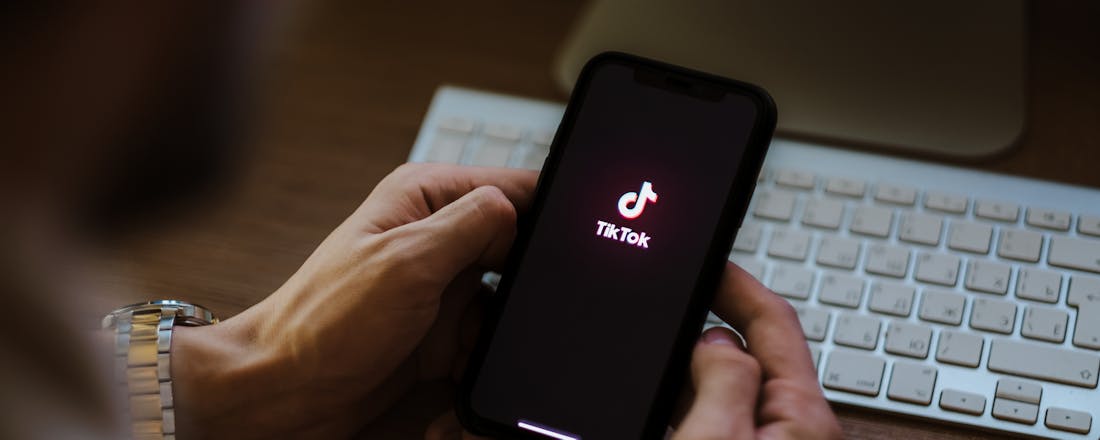Verslavend en gevaarlijk? Alles over het algoritme van TikTok
Wat begon als een veredelde playback-app is in een paar jaar uitgegroeid tot hét sociale medium van dit decennium. TikTok is immens populair, en allang niet meer alleen onder de jongste generaties. Inmiddels is de app een serieus platform met een verdienmodel, een enorme gebruikersschare en de nodige controverse. Het algoritme is anders dan dat van alle andere bekende socialmedia-diensten. Wat heeft TikTok dat Facebook en Instagram maar niet lijken te kunnen kopiëren?
TikTok is in de afgelopen jaren uitgegroeid tot een ware socialmedia gigant. Maar wat zit er achter het succes van deze immens populaire app? ID.nl praat jou bij. We behandelen in dit artikel het volgende:
- Hoe het begon
- Het algoritme
- Verdienmodel
- Wil jij meer leren over TikTok? Lees dan: Zo werkt TikTok
TikTok is een socialmedia-dienst die nauwelijks is gericht op het in contact blijven met vrienden en bekenden, maar zich vooral richt op het ontdekken van hapklare brokken content van personen en bedrijven die je wellicht helemaal niet kent. Gemiddeld spenderen gebruikers anderhalf uur per dag op het platform, veel langer dan bijvoorbeeld op Facebook. De app is in zijn huidige vorm pas een jaar of vier oud, maar het aantal gebruikers groeit als kool.
Het algoritme waaromheen TikTok is gebouwd, is in mysteriën gehuld. Vooraanstaande politici hebben geprobeerd de app te verbieden, en de haken en ogen die aan ieder sociaal medium zitten, lijken bij TikTok nog eens te worden uitvergroot. Toch blijft de app onverminderd populair, en het ziet er niet naar uit dat daar binnen afzienbare tijd verandering in komt.
Lees ook: Tiktok kan miljardenclaim verwachten in Nederland
Hoe het begon
Het is 2016 als het Chinese bedrijf ByteDance een socialmedia-app met de naam Douyin op de markt brengt. Hoewel populair, met al snel honderd miljoen gebruikers, is de app vooral gericht op de Aziatische markt. Dat veranderde toen in 2017 de app Musical.ly werd aangekocht. Op Musical.ly plaatsten gebruikers in eerste instantie voornamelijk video’s waarin liedjes werden geplaybackt. De app brak al snel buiten China door, en ook in Nederland werd een trouwe schare fans gevonden.
Een jaar later werden Douyin en Musical.ly samengevoegd in een enkele app: Douyin bleef de Chinese naam, terwijl de app voor de westerse markt werd omgedoopt in TikTok. Beide gebruikersdatabases werden samengevoegd, en het aantal gebruikers groeide vanaf dat moment harder dan ooit. Inmiddels zijn er wereldwijd 1,4 miljard actieve gebruikers, net zoveel als Instagram, en meer dan het in China eveneens populaire WeChat.
Korte video’s
Hoewel muziek nog steeds een grote rol speelt, mede door de gebruikersdatabase van Musical.ly, is TikTok inmiddels veel meer. De opzet blijft hetzelfde: gebruikers maken korte video’s via het platform. Begin je met het opnemen van een video, dan kun je kiezen tussen een lengte van 15 seconden, 60 seconden of 180 seconden (al zijn die lengtes aan veranderingen onderhevig). Over het zelf plaatsen van video’s lees je verderop meer, want TikTok is bij uitstek het sociale medium om te lurken: je hoeft niet per se zelf content te plaatsen – alleen kijken is meer dan genoeg.
Open je TikTok, dan schotelt de app je een continue stroom van zichzelf repeterende video’s voor die pas stopt als je de app afsluit. In theorie kun je zo dagen achtereen door de feed scrollen, iets wat critici van sociale media nogal eens tegen de borst stuit.
Het algoritme
Het succes van TikTok komt grotendeels voort uit het algoritme dat wordt gebruikt om te bepalen welke content interessant is voor jou als gebruiker. Bij het aanmaken van een account kun je enkele gebruikers volgen en je interessegebieden aangeven, maar dat is niet eens per se nodig. Waar je bij platformen als Instagram en Facebook vooral vrienden volgt, en bij Twitter misschien een verzameling boeiende accounts in je volglijst hebt staan, hoeft dat bij TikTok helemaal niet. Het algoritme beslist wat je te zien krijgt.
Dat uit zich op de For You Page, of kortweg FYP, of Voor Jou in het Nederlands. Al na het bekijken van een paar simpele filmpjes begint die pagina zich te vormen naar jouw wensen. Anders dan bij de meeste socialmedia-diensten hoef je daar zelf niets voor te doen: liken en reageren kan en mag, maar het algoritme kijkt vooral naar hoe vaak en hoelang je een video bekijkt.
TikTok in Nederland
Omdat TikTok pas een aantal jaar bestaat, gaan de cijfers nog niet al te ver terug. Bij de eerste meting van TikTok-gebruik (Newcom socialmedia-onderzoek 2020) bleek slechts een klein deel van de Nederlanders de app te gebruiken. In 2021 was dat aantal gegroeid tot 1,7 miljoen en in 2022 tot drie miljoen. Daarmee is TikTok verreweg het snelst groeiende sociale netwerk in ons land, en de rek lijkt er nog lang niet uit. Qua dagelijks gebruik zijn bekende diensten als LinkedIn en Twitter inmiddels ingehaald en Snapchat is al in het vizier. Ook in Nederland is de app vooral populair onder jongeren, maar ook oudere generaties weten de app steeds vaker te vinden. Begin dit jaar werd TikTok gebruikt door meer dan twintig procent van alle Nederlanders boven de vijftien jaar.
Schieten met hagel
Waar veel platformen hun content verrijken met trefwoorden, categorieën of zelfs uitgebreide gebruikersanalyses, werkt TikTok op een totaal andere manier. Iedere video die wordt geplaatst op het platform, wordt aan een bepaald aantal gebruikers getoond. TikTok weet een aantal zaken van degenen aan wie de video wordt voorgeschoteld, omdat die personen het platform al langer gebruiken. Op die manier leert het algoritme voor welke gebruikers die specifieke video geschikt is. De video wordt vervolgens getoond aan meer personen, en opnieuw wordt bekeken hoe goed de video presteert, en vooral bij wie. Zo wordt een steeds specifiekere analyse van de inhoud van de video gemaakt, zonder dat er ook maar iemand hoeft te beschrijven waar de video over gaat.
TikTok gebruiken
TikTok is een app die beschikbaar is voor zowel Android als iOS, en zodoende op praktisch elke smartphone of tablet kan draaien. Bovendien zijn er versies voor bijvoorbeeld Android TV en kun je de app in je browser gebruiken. Je downloadt de app in de App Store of in Google Play. Na het downloaden wordt aan je gevraagd een account aan te maken. Dat kan via je telefoonnummer of e-mailadres, maar ook met je account op Google, Twitter of Facebook. Na het invullen van je geboortedatum vul je je telefoonnummer of e-mailadres in en verzin je een wachtwoord. Vervolgens kies je een aantal globale interesses. Je landt meteen op de Voor Jou-pagina, de plek bij uitstek waar het algoritme van TikTok huist.
Scrollen door de video’s doe je door omlaag te swipen. De video’s worden automatisch afgespeeld, en als een video af is, begint hij weer opnieuw. Onder de video zie je wat metadata staan, zoals de naam van de video en een aantal tags. Aan de rechterkant vind je knoppen om het betreffende account te volgen, de post te liken, te reageren of te delen op andere platformen. Tik je op de profielfoto van een account, dan kun je alle posts van die persoon zien.
©Kaspars Grinvalds - stock.adobe.com
Video’s plaatsen
Zelf een video maken doe je door onderaan het scherm op het plusje te tikken. In principe wordt je frontcamera gebruikt, maar je kunt ook de camera achterop je smartphone gebruiken om iets of iemand anders te filmen. Via de knoppen aan de rechterkant kun je lagen met filters over je video heen leggen, maar ook bijvoorbeeld digitale make-up toevoegen. Ook bestaande video’s die je al op je telefoon hebt staan, kun je gebruiken. Bovenin zie je een balkje met daarin een muzieknoot. Tik daarop om een rechtenvrij audiofragment of een stukje van een bekend liedje aan je video te hangen.
Hoewel TikTok draait om bewegende beelden, kun je ook statische foto’s plaatsen. Onderaan het scherm is Camera standaard geselecteerd, maar je kunt ook verder scrollen naar MV, oftewel Mysterieus Verhaal. Hier kun je een of meerdere foto’s selecteren, die dan in een TikTok-jasje gegoten worden. Via de optie Verhaal kun je ook je eigen verhaal samenstellen.
Power Unlimited
Een populair Nederlands account op TikTok is dat van gamewebsite en -magazine Power Unlimited. Martin Verschoor, Creative Director Gaming, is de drijvende kracht achter het account, dat op het moment van schrijven 435.000 volgers heeft. Maar zelfs voor een populair account als dat van PU blijft het algoritme van TikTok ondoorgrondelijk. “Het is een soort black box”, zegt Verschoor. “Niemand weet precies hoe het werkt. Toch kun je als maker mooi gebruikmaken van dit algoritme, want als je een video op de juiste manier van tags voorziet, wordt de video ook gepresenteerd aan mensen die geïnteresseerd zijn in het onderwerp en nog nooit van jouw platform hebben gehoord.”
Verschoor weet wel hoe bepaalde zaken werken. “Als je een community wilt bouwen, heb je herkenbaarheid nodig en moet je een gebruiker het liefst meerdere keren per sessie bereiken, waardoor die herkenning ontstaat. Daarom plaats ik drie video’s per dag en houd ik me vast aan de niche. Zo worden je video’s getoond aan mensen die het interessant vinden. Als mensen je video’s bekijken en erop reageren, merkt het algoritme dat het een interessante video kan zijn voor een bredere doelgroep en wordt de video aan een steeds grotere groep op de Voor Jou-pagina getoond.
Controverse
TikTok is onderwerp van een aantal discussies die al langer spelen in de wereld van de sociale media. Ten eerste is er het gebruik zelf. Door het algoritme en het automatisch afspelen van video’s is het niet altijd even makkelijk om je telefoon weg te leggen. Socialmedia-verslaving ligt altijd op de loer, en de manier waarop TikTok werkt, versterkt dat alleen maar.
Ook het feit dat de app van Chinese makelij is, werkt (gezien de huidige politieke situatie in de wereld) op de zenuwen van bestuurders. De servers van de westerse versie van TikTok staan weliswaar niet in China, maar er zijn vergaande twijfels over de privacy van gebruikers.
Tot slot is de controle op de content verre van waterdicht. De afgelopen jaren zijn al meermaals video’s op het platform terechtgekomen die niet op sociale media thuishoren. Door de manier waarop TikTok werkt, is het onmogelijk om alle seksueel getinte content vooraf uit het algoritme te filteren, en ook video’s van gebruikers die ongezonde of ronduit gevaarlijke handelingen verrichten, zijn nog gedurende langere tijd te zien voordat ze van het platform verwijderd worden – als dat al gebeurt.
©Kaspars Grinvalds - stock.adobe.com
Lengte en tijdstip
Hoewel TikTok het toonbeeld van snelle contentconsumptie is, betekent dat niet dat video’s altijd kort hoeven te zijn. Verschoor: “TikTok vindt het juist fijn als je langere video’s post, want ze willen de mensen zo lang mogelijk in de app houden. Voor langere video’s zul je dus ook beloond worden. Ik merk zelf wel dat de aandachtsspanne van de gebruiker kort is, en ervaring leert dat de best presterende video’s tussen de elf en twintig seconden duren.”
Ook qua tijdstip van plaatsing is PU door schade en schande wijs geworden. Verschoor: “Je ziet in de cijfers dat de meeste mensen rond 21:00 uur online zijn, dus dan wil je sowieso content posten. De kans dat een video door een grote groep mensen wordt opgepikt is dan het grootst.” Dat weten andere gebruikers inmiddels natuurlijk ook, dus trekt Verschoor zijn eigen plan. “Ik zit er nu het liefst vlak voor, of juist op momenten dat andere mensen geen video’s publiceren. Vroeg in de ochtend, bijvoorbeeld.”
Verdienmodel
TikTok is een commercieel bedrijf, en dus moet er geld verdiend worden. Dat gebeurt voor een groot deel door advertenties in de app zelf. Dat gebeurt op de manier die je kent van bijvoorbeeld Instagram, met advertenties die tussen de posts door worden getoond. Bedrijven kunnen een eigen video maken, en betalen om die video te tonen aan bepaalde doelgroepen. Doordat het algoritme zo goed werkt, worden advertenties alleen getoond aan gebruikers die affiniteit hebben met het product, iets waar adverteerders maar wat graag voor in de buidel tasten.
Verder zijn er zogenaamde Brand Takeover-advertenties, die getoond kunnen worden zodra een gebruiker de app opent. Steeds belangrijker zijn ook de gesponsorde hashtags: bedrijven kunnen zo’n hashtag ‘kopen’, waarna TikTok de video’s waaraan de tag is toegevoegd op een goed zichtbare plek toont. Brand Takeover-advertenties en gesponsorde hashtags kosten bedrijven zo’n 100.000 euro per keer. Ook kunnen gebruikers hun favoriete accounts sponsoren door cadeautjes te kopen in de app. Tot slot haalt het bedrijf jaarlijks honderden miljoenen op via externe investeerders.
©IB Photography - stock.adobe.com
Toekomst
De opkomst van TikTok was stormachtig en de rek is er nog lang niet uit. Het aantal nieuwe accounts lijkt in de jongste doelgroepen wat te stagneren, maar oudere generaties vinden nog steeds massaal hun weg naar het platform. Nu de gebruikersaantallen van doorgewinterde socialmedia-diensten als Facebook en Instagram op hun retour lijken, ligt de weg open voor TikTok om het medialandschap naar de hand te zetten.
Voorlopig zijn de controverses en de geheimzinnigheid van het algoritme in elk geval nog geen reden voor gebruikers om de app links te laten liggen.
©Luiza - stock.adobe.com